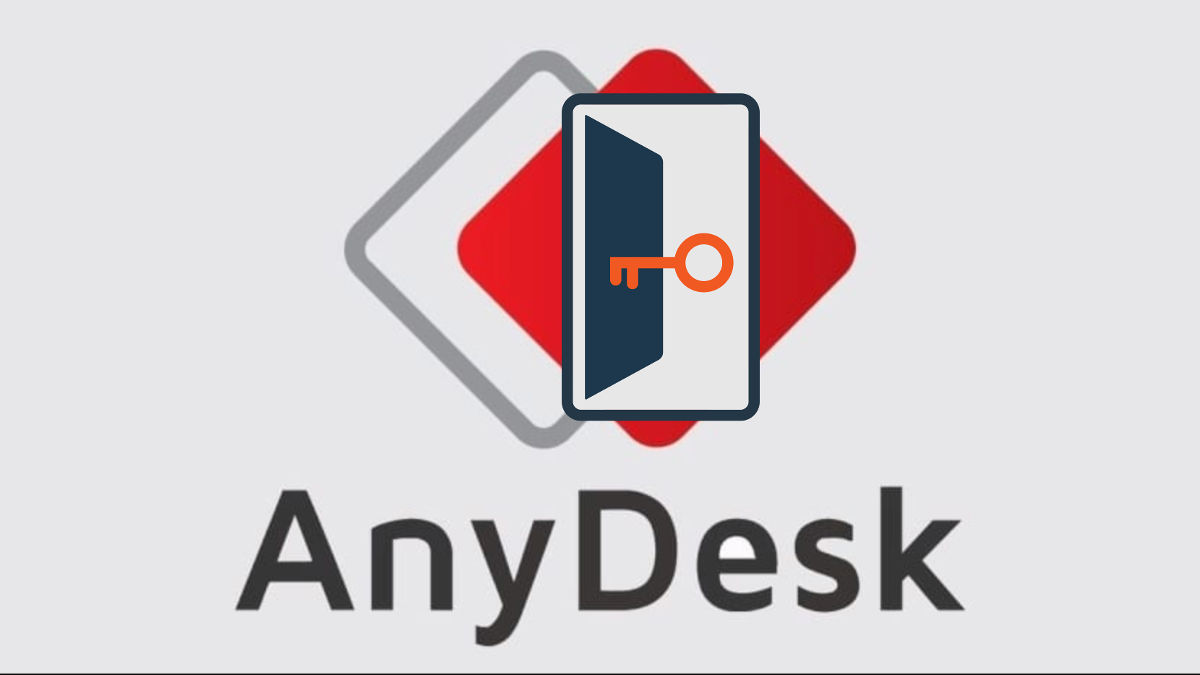Sin hablar de domótica, existen diferentes aparatos que pueden ser controlados de forma remota; los televisores son un ejemplo clásico de estos.
Anteriormente, los ordenadores no se encontraban en esa lista de dispositivos que se pueden controlar a distancia. Pero ahora, gracias a Anydesk, controlar tu PC de forma remota es posible.
¡Así es! Ahora puedes controlar tu PC y extraer archivos de ella sin estar presente, desde la distancia, utilizando otros dispositivos como un Smartphone u otra PC.
Cabe destacar que Anydesk no es el único software de escritorio remoto que existe. Sin embargo, es uno de los más demandados en el mercado por sus características.
Por eso, hemos decidido realizar un análisis para evaluar las ventajas que este software tiene, lo útil que puede resultar para muchos y por qué es el programa ideal para controlar tu ordenador a distancia.
Continúa leyendo, porque aquí aprenderás más sobre este software de escritorio remoto, cómo descargarlo e instalarlo, cómo utilizarlo, sus ventajas y cómo puedes sacarle provecho al manejo remoto de tu ordenador. ¡Este es el análisis de Anydesk!
- ¿Qué es Anydesk?
- ¿Por qué deberías descargar este programa?
- Ventajas de Anydesk
- ¿Para qué sirve Anydesk?
- Home office o teletrabajo
- Atención al cliente o soporte en línea
- Cursos o capacitación en línea
- ¿Cómo se usa Anydesk?
- ¿Cómo controlar un ordenador de forma remota con una conexión supervisada?
- ¿Cómo controlar un ordenador de forma remota con una conexión sin supervisión?
- Fase 1: Configuración
- Fase 2: Acceso
- ¡Descarga Anydesk ahora mismo!
¿Qué es Anydesk?
Bien, comencemos explicando qué es Anydesk. Este es un programa que te permite conectar tu PC con otra o con algún dispositivo como un Smartphone, para manejarla de forma remota utilizando ese otro dispositivo como intermediario.
Es decir, te presenta el escritorio donde trabajas de forma habitual, en otro equipo de forma remota. Es como si estuvieses físicamente delante de un equipo ubicado en cualquier punto del globo.
Esto quiere decir que, por ejemplo, si estás en tu casa y necesitas ver algo en la PC de tu oficina, simplemente debes conectar los ordenadores a través de este software y podrás ver desde tu hogar los archivos que tengas en tu oficina o incluso realizar acciones en el ordenador del trabajo. Genial, ¿no crees?
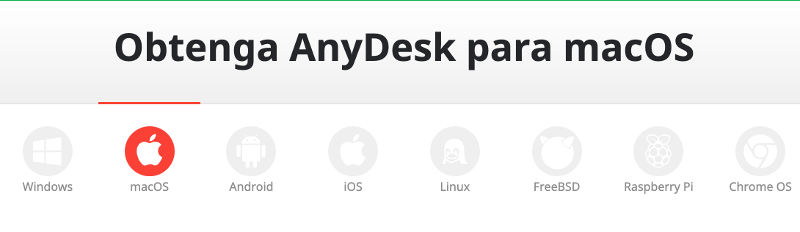
Su nombre en español significa “cualquier escritorio” y su lema en español es “en cualquier lugar, en cualquier momento, cualquier escritorio”. Lo que expresa perfectamente la función este magnífico programa que te permite controlar remotamente cualquier ordenador, donde sea que estés y cuando sea que lo necesites.
Actualmente cuenta con más de 200 millones de descargas ¡una locura! Y, mensualmente, se realizan más de 130 millones de sesiones utilizando Anydesk.
¿Por qué deberías descargar este programa?
La razón principal por la que este software es tan interesante y llamativo, es que es ligero y no exige demasiado a tu ordenador. Es decir, puedes ejecutar este en cualquier PC, ya que no necesita de muchos recursos para funcionar. Lo que significa que no ralentizará tu ordenador ni ocupará mucho espacio.
Asimismo, el programa es muy fácil de usar, no cuesta familiarizarse con su funcionamiento y su interfaz. Por otra parte, las conexiones son muy seguras, rápidas y fiables (TLS 1.2 y RSA 2048).
De igual forma, otra de las razones por las que cada vez son más los usuarios de Anydesk en todo el mundo, es porque su soporte es multi-plataforma. Esto quiere decir que es compatible con diversas plataformas y sistemas operativos como: Windows, iOS, Linux, Mac Os, Android y Free BSD.
Ventajas de Anydesk
- Permite la colaboración online desde donde sea que estés, con cualquier persona y en cualquier momento.
- Cuenta con transferencia de archivos incorporada. Es decir, puedes enviar y/o recibir cualquier archivo de diferentes ordenadores sin importar la distancia.
- El archivo que descargarás para usarlo sólo pesa 3MB ¡Es ligero como una pluma!
- Permite personalizar la interfaz de usuario.
- Puedes grabar las sesiones. Es decir, puedes grabar lo que has hecho en la computadora que estás controlando remotamente. Esto puede servirte en materia de seguridad o de formación.
- Si quieres crear una red empresarial puedes hacerlo de forma sencilla. ¡No en necesario estar en la nube!
- No es necesario instalar Anydesk para usarlo, puedes hacerlo desde la versión portátil.
- Es útil incluso para controlar escritorios remotos en lugares con conexión a internet deficiente. Ya que las tareas se ejecutan con normalidad, aún con banda ancha de solo 100 kb/s.
- Utiliza RSA 2048, un cifrado de intercambio de claves asimétricas para verificar las conexiones.
- Puedes crear una lista de “usuarios de confianza” para dar autorización a un grupo de personas y que puedan establecer conexión con tu PC.
- Puedes tener acceso sin supervisión instalando Anydesk y configurando una contraseña.
- No hay coste adicional por utilizar aplicaciones móviles.
- Es compatible con diversos sistemas operativos y plataformas.
- Tiene un chat para que te puedas comunicar con la persona que está utilizando el otro ordenador (en caso de que sea un acceso supervisado).
- Puedes invertir la dirección de acceso. Es decir, si estás controlando la PC de un amigo, pero ahora quieres que él controle la tuya, entonces simplemente inviertes la dirección de acceso y ya está.
- Puedes realizar una captura de pantalla en el ordenador que estás controlando y se guardará en el que estás usando para controlar.
- Puedes reiniciar el ordenador de forma remota.
¿Para qué sirve Anydesk?
No creo que haya que hacer mucho esfuerzo para convencerte de que este programa es muy útil. Pero, si aún no estás convencido, aquí te mostraremos algunos de los usos más comunes que se le da a Anydesk, para que descubras el gran provecho que se le puede sacar a este.
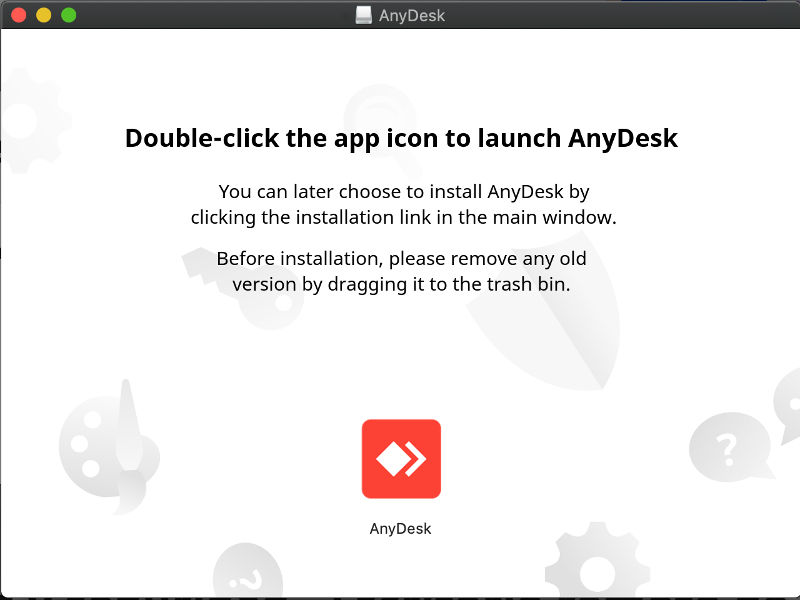
Home office o teletrabajo
Trabajar desde casa es algo que cada vez se implementa con más frecuencia, pues trae muchos beneficios para los trabajadores y aumenta la productividad. De igual forma, algunas situaciones, como por ejemplo la actual pandemia del COVID-19, requieren de la implementación del home office o teletrabajo.
Este uno de los usos más comunes de Anydesk, pues con este software no sólo te puedes conectar con el ordenador de tu trabajo y utilizarlo de forma remota. Sino que también puedes conectarte con tus compañeros de trabajo y colaborar en línea.
Por lo que en equipo podrán modificar archivos de forma simultánea, comunicarse entre ustedes, transferir entre sus ordenadores todo tipo de información, realizar presentaciones, etc.
Atención al cliente o soporte en línea
Esta herramienta es particularmente útil para aquellas compañías que brindan soporte en línea. Empleando Anydesk, un técnico puede conectarse con el ordenador que presenta problemas y controlarlo de forma remota para solucionar el problema sin tener que trasladarse al sitio en donde se encuentra la PC afectada.
Es muy útil cuando es un problema complejo y no se le puede guiar al cliente para que él lo resuelva. Entonces simplemente se conectan, controlas su PC desde donde sea que estés y ya está, problema resuelto.
Pero, no sólo es útil para empresas. Por ejemplo, si tienes algún familiar que no se le da muy bien la tecnología y quieres ayudarlo, entonces puedes instalar Anydesk en su ordenador y conectarte cuando necesite de tu ayuda.
Así podrás ayudarlo desde la comodidad de tu hogar a descargar algo, poner una película o cualquier otra cosa.
Cursos o capacitación en línea
Esta magnífica herramienta también tiene su aplicación en la educación, pues con ella no sólo se pueden dar clases en línea y que la otra persona vea en tiempo real lo se está haciendo en el ordenador del instructor. Sino que además, el aprendiz puede interactuar, participar en el proceso que se está efectuando, colaborar, etc.
Da pie a un modelo de enseñanza online más interactivo que es especialmente útil cuando se habla de instruir sobre temas computacionales. El instructor puede iniciar un proceso y pedirle a alguno de sus alumnos que continúe él y así sucesivamente hasta lograr entre todos culminar el procedimiento de forma correcta.
Estos tres son los usos más comunes de Anydesk. Sin embargo, se puede utilizar para muchas más cosas. Todo es cuestión de que te familiarices con el software y empieces a sacarle el mayor provecho posible.
¿Cómo se usa Anydesk?
Bien, debes tener claro que, para poder conectar dos ordenadores entre sí y que uno controle al otro, ambos deben contar con este software. De lo contrario, no podrás conectarlos porque necesitas que el programa le asigne a cada ordenador un usuario y gestione la conexión entre ellos.
Con Anydesk te puedes conectar de forma supervisada o sin supervisión. El acceso supervisado significa que, cuando te quieres conectar con otro ordenador, alguien debe estar usando este y debe aceptar tu solicitud de acceso. Si no acepta, no podrás conectarte, por eso este programa es tan seguro.
Por otra parte, el acceso sin supervisión es cuando debes conectarte a una PC y no hay nadie que pueda aceptar o rechazar tu acceso, tampoco debe haber alguien usando el otro ordenador y/o supervisando lo que hagas en él. Este tipo de acceso se usa mayormente cuando ambos ordenadores te pertenecen y quieres utilizar uno para controlar el otro.
Cuando recién descargas Anydesk puedes usarlo con la versión portátil. Sin embargo, para tener acceso sin supervisión debes instalarlo en ambas PC y configurarlo para que se ejecute al encenderlas.
Como existen dos formas de conexión te explicaremos una por una. Debido a que, recién cuando descargas este software viene por defecto configurado para realizar un acceso supervisado, empezaremos explicando esta forma de conexión.
¿Cómo controlar un ordenador de forma remota con una conexión supervisada?
Bien, lo primero que debes saber para conectarte con otra PC es su nombre o número de usuario. En este caso, como es una conexión supervisada, debes pedirle a la persona que esté en el otro ordenador que te suministre dicho usuario.
Ey, puedes descargar AnyDesk desde aquí.
En caso de que quieras que la otra persona sea quien controle tu ordenador, entonces debes darle tu usuario. Este nombre usuario es asignado por el software y aparece en la parte superior donde dice “Este puesto de trabajo”.
Estos son los pasos a seguir para controlar otro ordenador desde el tuyo:
- Introduce el usuario:
En la parte inferior, donde dice “Otro puesto de trabajo” debes colocar el cursor sobre el campo vacío que aparece allí y hacer click. Luego, debes escribir el usuario del ordenador que quieres controlar y hacer click en “conectar”.
- Acepta la petición de acceso:
Cuando haces el paso número uno lo que haces es solicitar acceso a la otra persona. Por ende, en el otro ordenador aparecerá una solicitud con la opción de aceptar o rechazarla. Pídele al usuario del otro ordenador que acepte tu petición.
¡Listo! Ahora te aparecerá en pantalla el escritorio del otro ordenador y podrás controlarlo tú y/o ver lo que la otra persona está haciendo. De igual forma, podrás enviar archivos hacia ese ordenador o recibirlos del mismo e intercambiar mensajes con la persona que esté del otro lado.
Este es el tipo de conexión que se utiliza para brindar atención en línea, dar cursos, seminarios, hacer presentaciones, colaboración en línea, etc.
¿Cómo controlar un ordenador de forma remota con una conexión sin supervisión?
Anydesk ha pensado en todo, por eso creó la conexión su supervisión para que puedas controlar cualquier PC aun cuando no haya nadie que pueda aceptar o rechazar tu solicitud de conexión. Pero, ¿entonces cómo se aseguran de que ningún extraño pueda acceder al ordenador? Fácil, con una clave que tú mismo crearás.
Como ya mencionamos anteriormente, este tipo de conexión es útil cuando tú eres propietarios de ambos ordenadores. Sin embargo, también es útil si, por ejemplo, algún familiar o compañero de trabajo no está al frente de su computadora y necesitas conectarte a esta. Entonces sólo introduces la clave secreta y te puedes conectar sin problema alguno y controlar su ordenador.
Lo primero que debes hacer es instalar Anydesk en ambas PC y configurar la que quieres controlar de forma remota. Cuando estés usando la versión portátil, en la parte inferior izquierda encontrarás la opción para instalar este software.
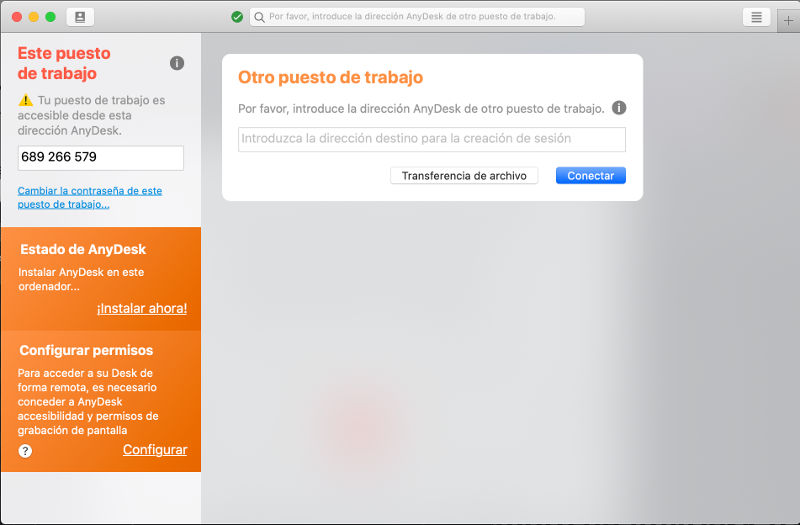
Fase 1: Configuración
Luego de instalar procederemos a configurar el ordenador que queremos controlar siguiendo estos pasos:
- Configurar la seguridad:
Una vez hayas instalado el software en el ordenador, debes dar click en la opción que aparece debajo del nombre de usuario. Es decir, en donde dice “Cambiar la contraseña de este puesto de trabajo”.
- Permitir solicitudes de conexión:
Cuando realices el paso número 1 te aparecerán las configuraciones de seguridad, en la parte superior aparecerá “Acceso interactivo” y tendrás tres opciones. ¡Selecciona la opción “Permitir siempre solicitudes de conexión”!
- Permitir el acceso no presencial o acceso sin supervisión:
La siguiente configuración es la de “Acceso no presencial” Allí debes marcar en donde dice “Permitir el acceso no presencial”.
- Establecer la contraseña:
Justo debajo de donde acabas de activar el acceso no vigilado habrá un campo vacío que dice “Contraseña:” Selecciona allí y escribe la que será tu contraseña de acceso. Por último, presionar en “Ok” y aparecerá el mensaje “contraseña activada”.
NOTA: Recuerda que este procedimiento se debe hacer en el ordenador que quieres controlar, o sea, al que quieres acceder. Si quieres que otra persona acceda y controle tu ordenador sin que estés allí presente también debes hacer este procedimiento y proporcionarle a esa persona tu usuario y la contraseña de acceso.
Fase 2: Acceso
Una vez hayas completado la primera fase, entonces estás listo para conectarte. Lo que deberás hacer es colocar el nombre de usuario del ordenador que quieres controlar en el campo “otro puesto de trabajo”.
Al hacerlo, te solicitará la contraseña secreta que tú has configurado o que te han suministrado. Sólo debes colocar la contraseña y listo, podrás controlar de forma remota el ordenador.
Cuando te conectas a un ordenador este queda registrado, así que cuando quieras volver a conectarte con el mismo ordenador sólo debes buscar en la parte inferior del menú de Anydesk. Allí se encuentra la libreta de direcciones, sólo debes hacer click sobre la PC a la que te quieres conectar y ya.
Por otra parte, si no quieres que se te solicite la clave cada vez que quieras ingresar a ese ordenador, cuando ingreses la contraseña busca la opción que dice “En el futuro conectar automáticamente” y activas esa opción.
¡Descarga Anydesk ahora mismo!
Luego de ver todos los beneficios de este software, lo fácil que se puede usar y lo poco que pesa, no cabe duda de que es el mejor software de escritorio remoto. ¡Controlar un ordenador a distancia jamás había sido tan fácil!